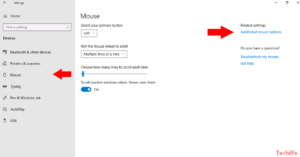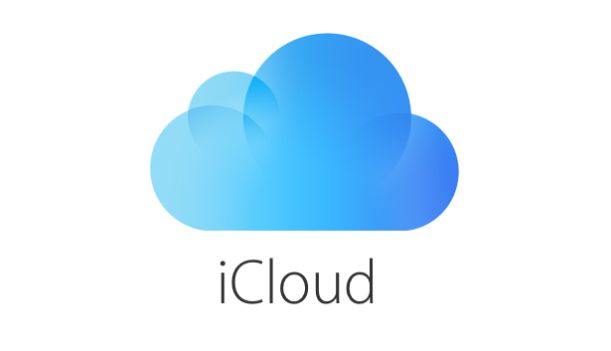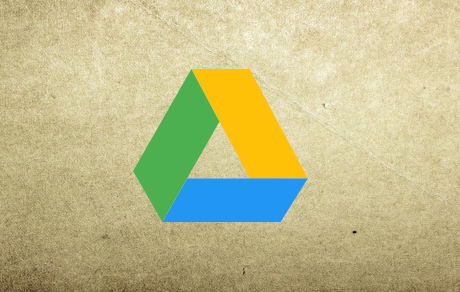Jak najít ID stránky ve WordPressu SaveSavedRemoved 0 Oluwaseun Bamisile 9. prosince 2022 4 Zobrazení 0 Potřebujete ID stránky na svém webu WordPress, ale nevíte, kde ho najít? Jste na správném místě – tato příručka obsahuje několik přístupů k nalezení ID stránky ve WordPressu. V této příručce vás naučím dva způsoby, jak najít ID konkrétní stránky na vašem webu WordPress. Chcete-li být konkrétnější, naučíte se, jak to provést
Potřebujete ID stránky na svém webu WordPress, ale nevíte, kde ho najít? Jste na správném místě – tato příručka obsahuje několik přístupů k nalezení ID stránky ve WordPressu.
V této příručce vás naučím dva způsoby, jak najít ID konkrétní stránky na vašem webu WordPress. Konkrétněji se dozvíte, jak tento úkol provést prostřednictvím backendu WordPress.
Tato příručka také učí, jak najít ID stránky ve WordPressu pomocí editoru bloků WordPress.
Kromě toho zahrnu sekci FAQ do závěrečných částí této příručky. Tato část bude obsahovat odpovědi na některé otázky, které si jednotlivci většinou kladou v souvislosti s tématem této příručky.
Kodi golfový kanál živě
Najděte ID stránky ve WordPress prostřednictvím backendu WordPress
Jedním ze způsobů, jak zjistit ID konkrétní stránky na vašem webu WordPress, je backend WordPress. Chcete-li toho dosáhnout, postupujte podle následujících postupů a snímků obrazovky níže.
- Pomocí účtu správce se přihlaste do backendu WordPress. Poté vyberte Stránky mezi možnostmi v levém podokně backendu WordPress.
- Poté najeďte kurzorem myši na název stránky, jejíž ID chcete zjistit. ID stránky by se tedy mělo objevit v levém dolním rohu vašeho webového prohlížeče.
Konkrétně ID stránky je číslo mezi „post=“ a „&action“ mezi adresou URL vlevo dole. Například ID stránky stránky „O aplikaci“ uvedené na snímku obrazovky níže je „30“.
Najděte ID stránky ve WordPressu pomocí editoru bloků WordPress
Dalším způsobem, jak zjistit ID konkrétní stránky na vašem webu WordPress, je pomocí editoru bloků WordPress. Níže uvedené postupy ilustrují, jak najít ID stránky na WordPressu pomocí editoru bloků WordPress.
- Získejte přístup k backendu svého webu WordPress pomocí účtu správce. Poté klikněte Stránky v levém podokně backendu WordPress.
- Poté klikněte na název stránky, jejíž ID chcete zjistit. Chci například najít ID stránky „Kontakt“ mého webu.
- Když se stránka otevře, uvidíte její ID mezi „post=“ a „&action“ mezi adresou URL v adresním řádku vašeho prohlížeče. Například ID stránky „Kontakt“ mého webu je „31“.
Často kladené otázky o hledání ID stránky ve WordPressu
ID stránky WordPress je jedinečné číslo přiřazené každé stránce na webu WordPress. Toto ID umožňuje WordPressu sledovat každý jednotlivý obsah na vašem webu.
Kromě toho může být ID stránky užitečné, když potřebujete přidat widgety na konkrétní stránky.
Chcete-li upravit konkrétní stránku na svém webu WordPress, postupujte podle níže uvedených postupů.
a) Nejprve se přihlaste k backendu svého webu WordPress pomocí účtu správce.
b) Poté vyberte Stránky mezi možnostmi v levém podokně vašeho backendu WordPress.
c) Poté kliknutím na název stránky, kterou chcete upravit, ji otevřete.
d) Až se stránka otevře, klidně si ji upravte, jak chcete.
e) Po dokončení úprav stránky klikněte na Aktualizace tlačítko v pravé horní části stránky.
streamovat počítač na oheň tv stick3. Kolik stránek musí mít web?
Webové stránky mohou mít mnoho stránek. Níže jsou však uvedeny některé důležité stránky, které musí váš web obsahovat.
a) Domovská stránka
b) Vstupní stránka
c) Stránka blogu
d) Stránka produktu
e) O stránce
f) Kontaktní stránka
g) Stránka vyhledávání
URL (V niformní R zdroj L ocator) je jedinečný kód, který vám pomůže najít zdroj na internetu. Kromě toho se URL také označuje jako webová adresa.
5. Jak najdu ID příspěvku ve WordPressu? Chcete-li zjistit ID příspěvku na svém webu WordPress, postupujte podle následujících kroků.
a) Pomocí účtu správce se přihlaste do backendu svého webu WordPress.
b) Poté vyberte Příspěvky mezi možnostmi v levém podokně backendu webu WordPress.
c) Poté klikněte na název příspěvku, jehož ID chcete zjistit.
d) Když se příspěvek otevře, uvidíte jeho ID číslo mezi „post=“ a „&action“ mezi URL v adresním řádku vašeho prohlížeče.
Moje poslední myšlenky o hledání ID stránky ve WordPressu
Ve WordPressu má vše ID číslo, včetně příspěvků, komentářů, stránek, příspěvků a štítků. Navíc v některých případech budete možná potřebovat ID číslo konkrétní stránky na vašem webu WordPress.
Naštěstí tato příručka ilustruje dva způsoby, jak najít ID stránky ve WordPressu. Abychom byli přesní, naučili jsme se, jak najít ID stránky přes backend WordPress.
Tato příručka nás také naučila, jak provést tento úkol pomocí editoru bloků WordPress.
Doufáme, že jste našli tento návod přímočarý a užitečný. Pokud vám průvodce pomohl, věnujte pár minut tomu, abyste se s námi podělili o své zkušenosti na fóru komunity.
Kromě sdílení svých zkušeností můžete také nabídnout zpětnou vazbu a klást otázky týkající se tohoto průvodce WordPress na fóru komunity. Máme oddaný tým a několik členů komunity, kteří vám odpoví co nejdříve.
Nakonec navštivte naši Návody na WordPress a webové stránky stránku pro další průvodce WordPress.